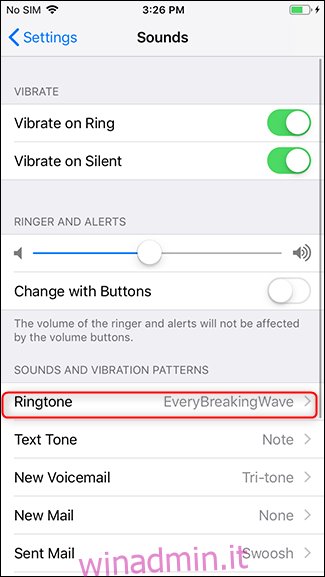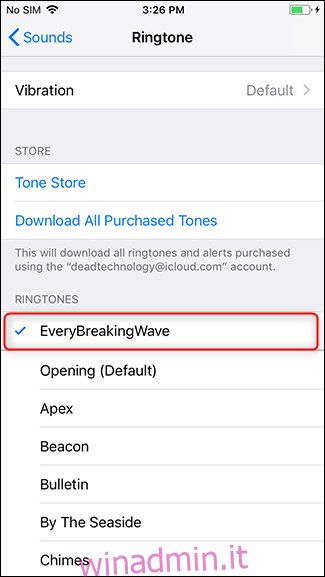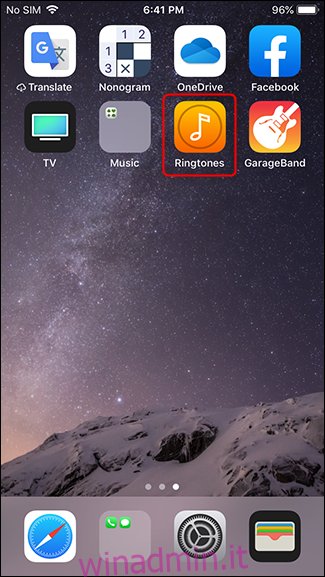Creare una suoneria per il tuo iPhone dalla tua canzone preferita può essere una sfida, ma non deve esserlo per forza. Ecco come creare rapidamente un nuovo tono assassino direttamente sul tuo telefono.
Ci sono numerose app per suonerie nell’app store iOS. Ne abbiamo verificati circa una dozzina e tutti hanno funzionalità simili. Tutte le app che abbiamo testato richiedevano di caricare la musica sull’iPhone utilizzando iTunes invece di scaricarla da un cloud o da un servizio di streaming musicale. Resta da vedere come il ritiro di iTunes influenzerà queste app in futuro. Un numero sorprendente di queste app cerca anche un aggiornamento dell’abbonamento settimanale per sbloccare tutte le funzionalità, il che sembra un po ‘sporco.
Alla fine, siamo andati con Ringtone Designer 2.0. Ringtone Designer 2.0 ha tutte le basi di cui hai bisogno: la possibilità di importare una traccia e determinare il posizionamento e la durata della clip (massimo 30 secondi). Aggiunge anche la possibilità di sfumare la clip in entrata e in uscita.
È disponibile un’opzione di aggiornamento professionale, ma è un acquisto una tantum per $ 0,99, non un abbonamento. L’opzione pro ti consente di creare toni più lunghi, fino a 40 secondi. Consente inoltre di utilizzare il microfono del dispositivo per registrare qualsiasi suono da utilizzare come suoneria.
Con o senza l’aggiornamento pro, questa è un’app semplice da usare.
Sommario:
Come creare una suoneria con Ringtone Designer 2.0
‘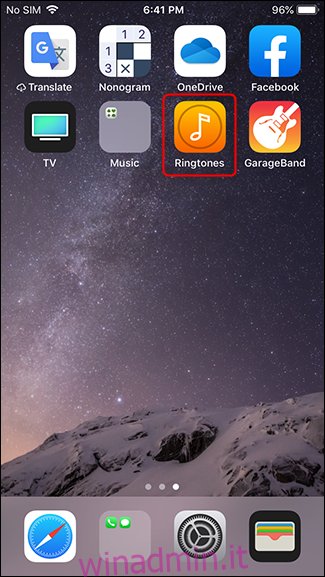
Quando avvii l’app per la prima volta, viene visualizzata una schermata iniziale con un pulsante “Inizia”. Clicca quello.
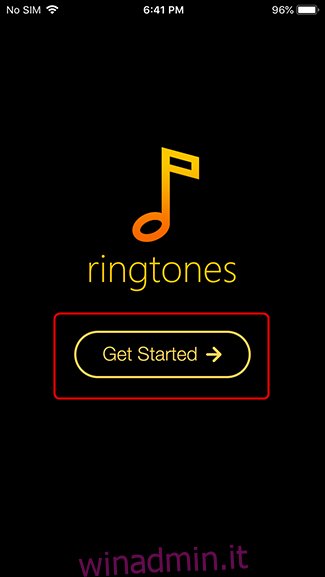
Verrai indirizzato alla tua libreria iTunes. Per questo tutorial, utilizzeremo una traccia dall’album curiosamente popolare degli U2 di qualche anno fa. Passa al brano che desideri convertire.
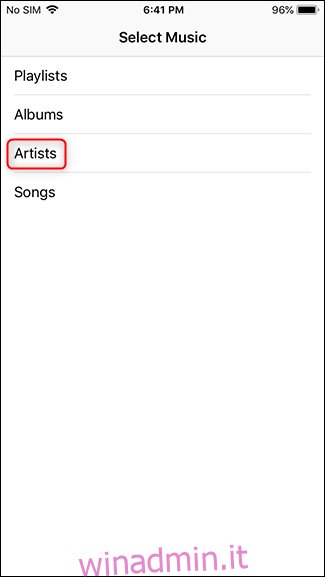
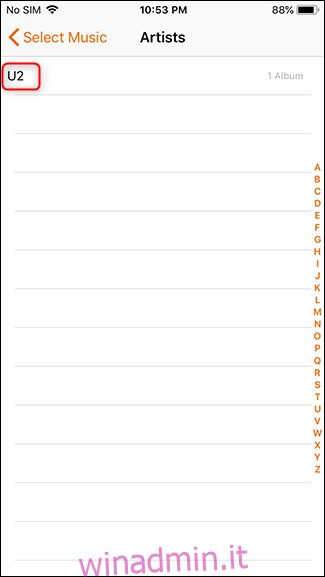
Quando trovi la tua canzone, toccala per aprirla nell’editor.
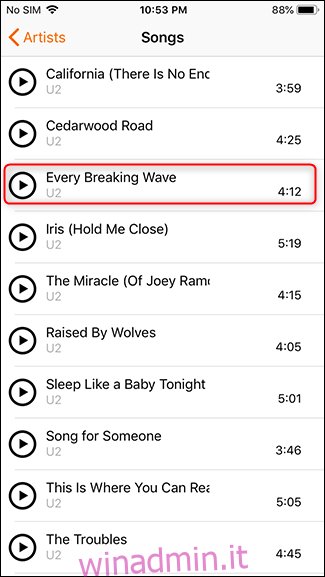
Dopo aver selezionato la canzone, puoi ritagliare la sezione che desideri. L’interfaccia è piuttosto semplice: scorri verso sinistra o verso destra per spostare la posizione del brano, usa i pulsanti freccia su entrambi i lati per mettere a punto la posizione del brano, quindi usa i pulsanti per cambiare la lunghezza del clip.
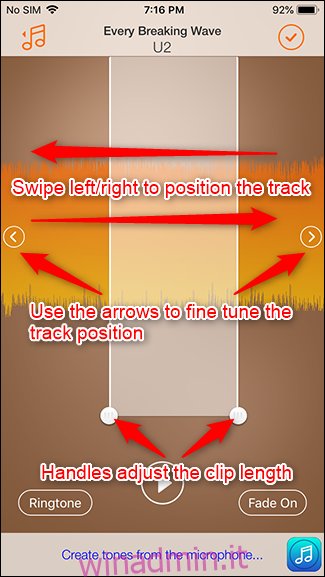
I pulsanti nella parte inferiore dell’interfaccia controllano l’intera clip. Tocca il pulsante nell’angolo in basso a sinistra per passare da un tono di testo a una suoneria del telefono: sette secondi invece di trenta secondi. Tocca il pulsante nell’angolo in basso a destra per sfumare la clip in entrata e in uscita, il che rende l’esperienza meno stridente quando il telefono inizia improvvisamente a squillare a tutto volume. Dopo aver fissato quello che ritieni sia il tono perfetto, tocca il pulsante Riproduci per ascoltarlo.
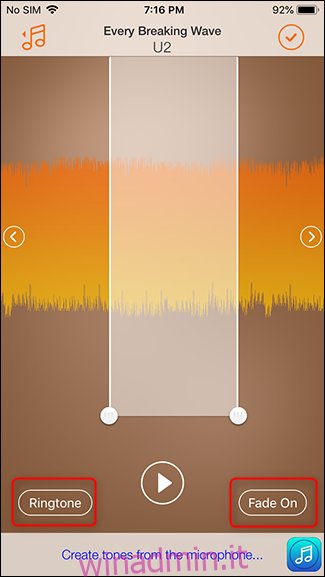
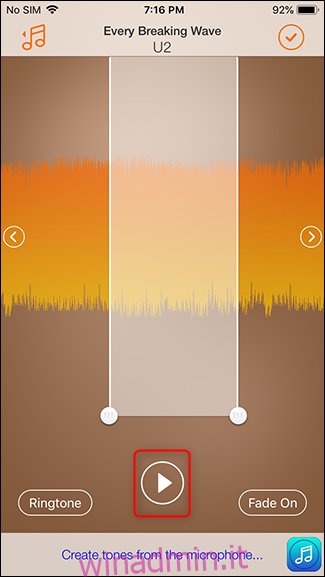
Una volta impostato, tocca il segno di spunta nell’angolo in alto a destra per salvare il clip.
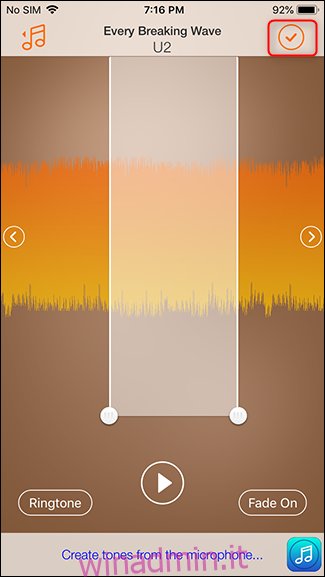
Come ottenere il tuo nuovo tono sul tuo iPhone
A questo punto, devi caricare la suoneria nella sezione suonerie del tuo iPhone.

Per farlo, devi collegare il tuo telefono a un computer con iTunes. Ringtone Designer 2.0 include un file collegamento a un video tutorial che spiega come importare quella suoneria. Quel video è abbastanza obsoleto, quindi ecco alcune istruzioni aggiornate utilizzando l’ultima e migliore versione di iTunes, che sta per essere ritirata. Aggiorneremo questo articolo con nuove istruzioni quando ciò accadrà. Per ora, collega il telefono al computer e avvia iTunes. Una volta che iTunes è aperto, fai clic sull’icona del dispositivo nell’angolo in alto a sinistra.
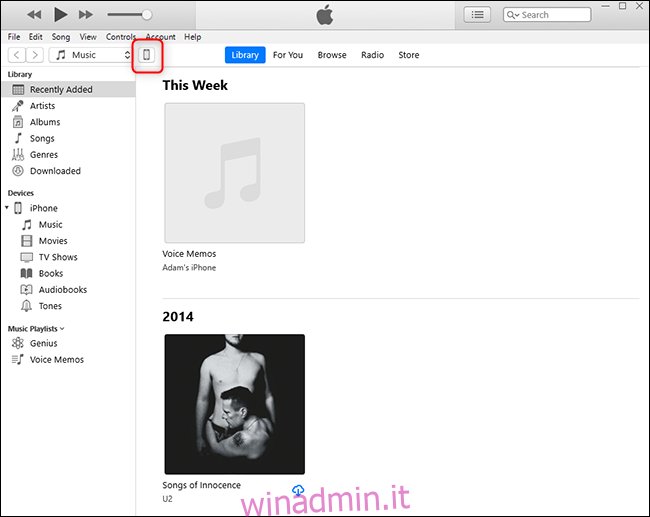
Nella colonna di sinistra, fai clic su “Condivisione file”, quindi fai clic sull’app Suonerie. Fai clic sulla suoneria che hai creato, seguito dal pulsante Salva.
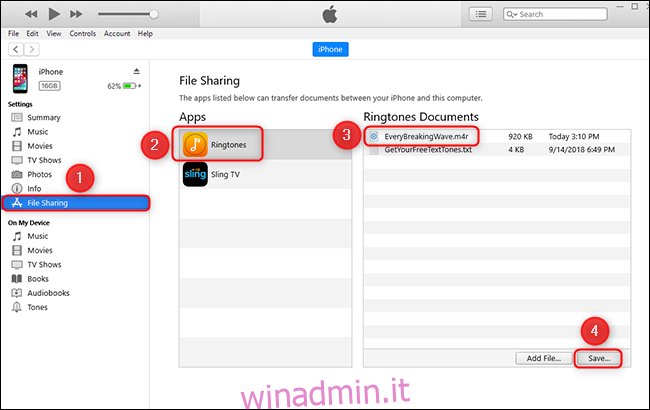
Scegli una posizione in cui salvare la suoneria. Ti consigliamo il tuo desktop.
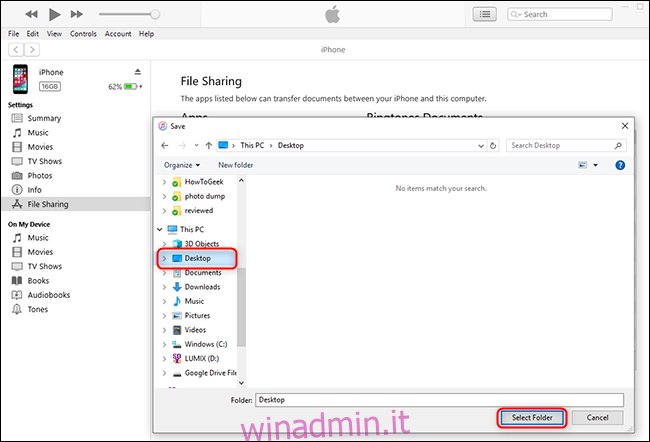
Una volta salvato, fai clic su “Toni” sul lato sinistro di iTunes. Trascina la suoneria dal desktop nell’area Toni sul lato destro di iTunes.
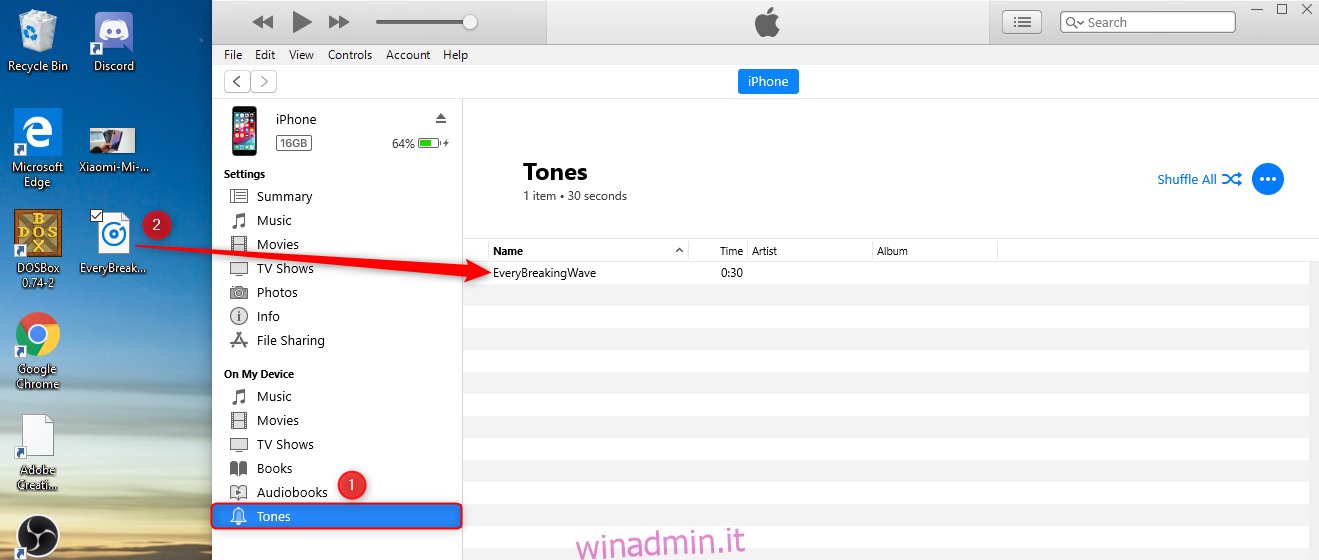
Dopodiché, sincronizza il tuo iPhone. La suoneria è ora sul tuo iPhone.
Come impostare la nuova suoneria
Per impostare la suoneria, vai su Impostazioni> Suoni.
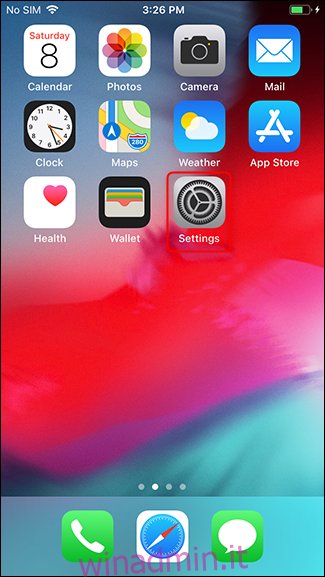
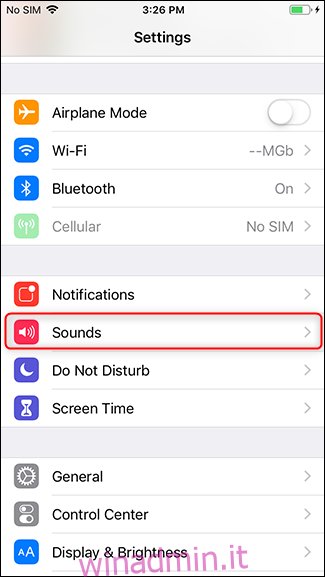
Tocca “Suoneria”. Seleziona la tua suoneria dall’elenco e il gioco è fatto.